时间:2022-10-18 01:08
打开电脑,本来每次开机完成都会有声音,今天突然沉默了,刚开始没在意,结果发现什么应用都没有声音。声音对于电脑来说不可或缺,电脑没声音了怎么恢复?本期技能学起来!
1.我们电脑任务栏的左侧,也就是紧挨【开始】图标的右侧是一个搜索框(部分电脑需要点击【开始】后才会看到),我们在搜索框内输入“控制面板”四字,搜索结果出来后单击一下鼠标即可打开。
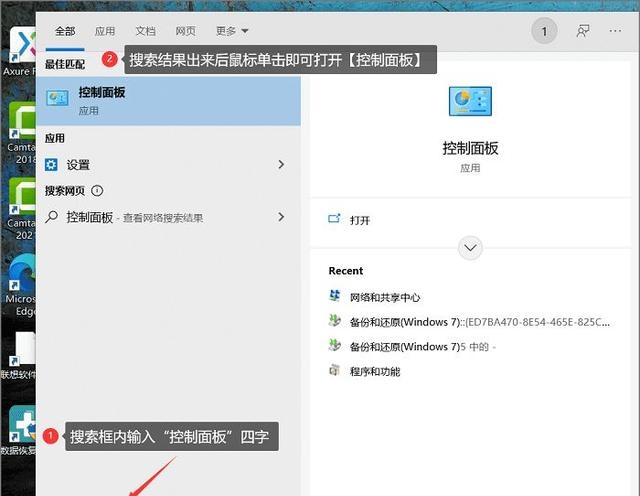
2.点击【控制面板】后我们点击“硬件与声音”,随后点击“更改系统声音”。
3.在“声音”设置这里查看是否显示为无声,若是显示“无声”的话,我们重新更改为“默认”即可,声音就回来了!
1.在文件夹内找到【此电脑】,鼠标右键它,在弹出的各选项里点击“管理”,此时就会弹出一个中型界面窗口,找到并点击“设备管理器”。
2.随后找到并点击“声音、视频和游戏控制器”左侧的小图标展开,可以看到所有的音频驱动都在里面。我们点击其中一个禁用设备然后重新启动设备即可(如果无效则选择剩余的音频驱动重新禁用后启动)。
总结:
电脑没声音了怎么恢复?
1. 启动【控制面板】后点击“硬件与声音”,然后选择“更改系统声音”,若显示为“无声”,则将“无声”重新修改成“默认”选项。
2. 在“设备管理器”找到“声音、视频和游戏控制器”,重新启动里面的音频驱动(原理类似电脑死机重新启动)。